OpenOffice.org CalcでCSVファイルとして保存する場合のフィールドや区切りテキストの区切りをいろいろ変えてみよう。
基本的な、区切りは『フィールド⇔,』『テキスト⇔"』だが、他にもいろいろ区切り文字を変える事ができる。
基本的な操作は通常の保存と同じだ。
『ファイル』→『名前をつけて保存』→保存場所を選んでファイルの名前をつけて『CSV』ファイルで保存する。
途中で、テキストのエキスポート画面が出てくるので、そこで、区切りを指定する。
フィールドや区切りテキストの区切りを変更する方法
3、『フィールド⇔タブ』『テキスト⇔指定無し』区切りで保存する
この場合、フィールドの区切り記号は{タブ}を選んで、テキストの区切り記号は、バックスペースなどで消去する。
それぞれのCSVファイルをテキストで開いてみよう!
 ←これがOpenOffice.org Calcの元ファイル。
←これがOpenOffice.org Calcの元ファイル。
1、『フィールド⇔,』『テキスト⇔"』区切りで保存したデータ

2、『フィールド⇔タブ』『テキスト⇔"』区切りで保存したデータ

3、『フィールド⇔タブ』『テキスト⇔指定無し』区切りで保存したデータ

『フィールド⇔タブ』『テキスト⇔指定無し』区切りで保存したデータは、いろんなソフトのデータをtxtでエキスポートしたときと同じに見える・・・。
これもしかして、拡張子が違うだけなんじゃ・・・・。
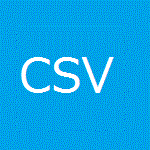


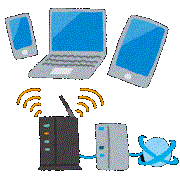

コメント